
-
创艺截屏助手 v1.0 绿色版
大小:303 KB语言:简体中文 类别:截图软件系统:WinAll

创艺截屏助手是一款非常简单且实用的桌面截图软件,该软件的主要功能就是帮助用户快速对桌面进行截图,软件提供了全屏截屏、活动窗口截屏、选择区域截屏三种不同的截图方式,每个截图方式都可自行设置对应的快捷键,当您需要进行桌面截图时,根据自己的实际需求选择相应的快捷键,快速进行指定的截图操作,在进行桌面截图前可自定义截图设置,包括默认保存文件名格式、默认保存的图片格式以及默认的保存目录等,截图时即可按照指定的预设进行操作,需要的话就赶快下载吧!

支持截图功能,可快速对桌面进行截图
可自定义设置截图快捷键,以指定快捷键进行截图操作
支持全屏截图,可对整个屏幕进行截图
支持活动窗口截图,可对软件窗口等进行截图
支持选择区域截图,拖动鼠标即可自定义设置截图区域
支持开机自动启,开机后即可自动运行该软件
启动后可最小化到系统托盘区
支持自动保存截屏照片,将其保存在指定位置
可自定义设置保存文件名格式,以指定文件名格式保存截图文件
可自定义设置保存目录,便于保存截图文件
1、启动程序后,自动隐藏到托盘,打开其选项设置界面,如下图所示

2、附加选项,选择相应的选项,勾选即可进行选择

3、可在方框内输入保存的文件名格式,快速进行输入

4、点击下拉按钮,划出下拉选项,选择输出格式

5、设置保存目录,点击省略号按钮,浏览文件夹,选择一个文件夹进行设置

6、默认快捷键设置,可设置不同截图方式的快捷键

7、通过快捷键截图后,选择保存位置,输入文件名,点击保存即可

加载全部内容

迅捷屏幕录像工具vip破解版下载2018 免费版3.1M2人在玩屏幕录像软件哪个好?迅捷屏幕录像是一款专业的本地视频录制的多媒体软件。用户通过软件可以录制游戏视频、在线视频、聊天视频、网络课件、电脑屏幕、操作教程等。
下载
iFun Screenshot(屏幕截图软件)v1.1.0.512 官方版8.9M1人在玩iFunScreenshot是一款简单易用的屏幕截图软件,支持截取屏幕任何位置,支持截长图,支持在线编辑截图,支持延时截图,还能够帮助用户分享图片,使用起来非常方便,有需要的用户赶快来下载吧!
下载
FastStone Capturev9.6 官方版3.2M1人在玩FSCapture是一款抓屏工具,附带的其他两个小功能:取色器和屏幕放大镜。对抓取的图像提供缩放、旋转、减切、颜色调整等功能。只要点点鼠标就能随心抓取屏幕上的任何东西,拖放支持可以直接从系统、浏览器或其他程序中导入图片。
下载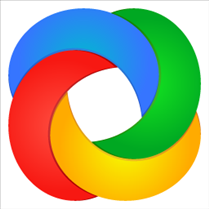
截图分享软件ShareX7.4M1人在玩截图分享软件ShareX是一款免费开源专业的图形分享工具,同时也有强大的截图和编辑器。你可以对图像添加效果特效、添加注释、以及制作动态GIF。ShareX还内置拾色器、二维码生成、屏幕卡尺等多款小工具。
下载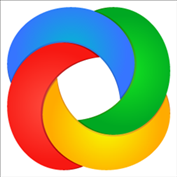
截图分享软件ShareX7.4M1人在玩截图分享软件ShareX是一款免费开源专业的图形分享工具,同时也有强大的截图和编辑器。你可以对图像添加效果特效、添加注释、以及制作动态GIF。ShareX还内置拾色器、二维码生成、屏幕卡尺等多款小工具。
下载
FastStone Capturev9.0 绿色中文版4.6M0人在玩FSCapture是一款抓屏工具,附带的其他两个小功能:取色器和屏幕放大镜。对抓取的图像提供缩放、旋转、减切、颜色调整等功能。只要点点鼠标就能随心抓取屏幕上的任何东西,拖放支持可以直接从系统、浏览器或其他程序中导入图片。
下载
TinyTakev4.3.6 官方版22.5M0人在玩TinyTake是一款多功能的桌面截图软件,支持各种截图方式,还可以将截的图片一键分享,做出标注等等,功能十分全面,有需要的用户可以下载体验!
下载
AeroSnap透明窗口截图工具v1.11 绿色版10KB0人在玩AeroSnap原名AeroCamera,是一款专用于对透明窗口截图而开发的工具,支持保留透明通道,不推荐使用本工具对动态窗口进行截图。
下载
屏幕录制软件(Debut Video Capture Software)v5.0 绿色中文版818KB0人在玩debutvideocapturesoftware官网。屏幕录制软件哪个好?NCHDebutVideoCaptureSoftwarePro是一款完全免费并且不需要注册完全免费的中文版屏幕录制软件,使用这款NCHDebutVideoCaptureSoftwarePro单文件可以让你任意录制屏幕上的所有行动。
下载
faststone capture中文破解版v9.0 免费版4.6M0人在玩faststonecapture是一款非常简单的截图小软件,可以添加水平印,也可以对图像进行简单处理。是一款非常实用的截图以及图像处理捕捉软件,如果您正需要不如下载这款FSCapture使用吧。
下载